Možda ćete morati resetirati Windows kako biste uklonili softver za nadzor
- Proces rvlkl.exe dio je Logixoftovog Reveal Keyloggera, alata za nadzor i praćenje.
- Ako sami niste preuzeli softver, sigurno ste napadnuti.
- Možete se pokušati vratiti na sigurnu točku vraćanja, onu prije nego što ste primijetili bilo kakvo sumnjivo ponašanje. Ako ne radi, morate resetirati računalo.
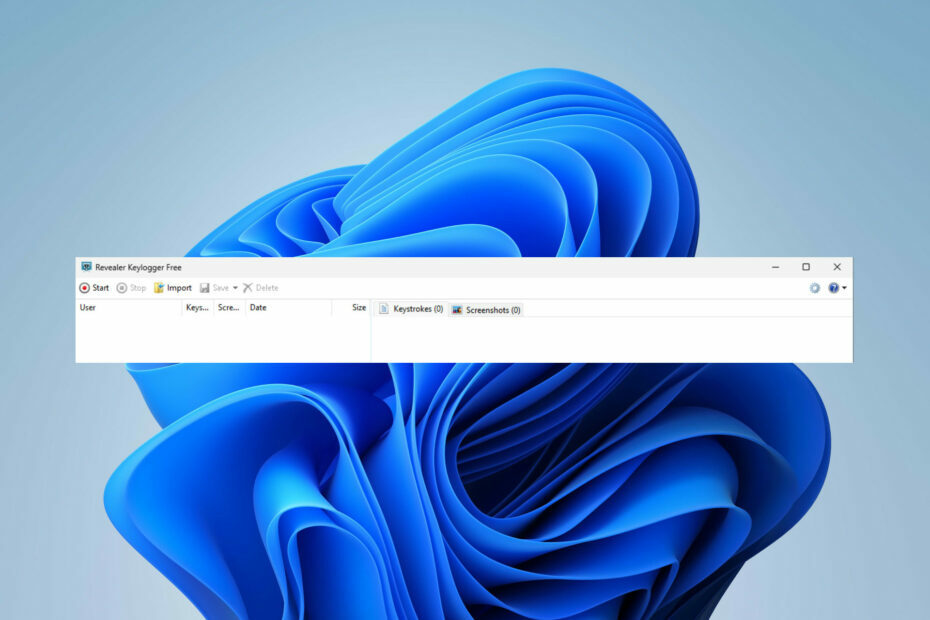
xINSTALIRAJTE KLIKOM NA PREUZMI DATOTEKU
- Preuzmite Fortect i instalirajte ga na vašem računalu.
- Pokrenite postupak skeniranja alata tražiti oštećene datoteke koje su izvor vašeg problema.
- Kliknite desnom tipkom miša na Započni popravak kako bi alat mogao pokrenuti algoritam popravljanja.
- Fortect je preuzeo 0 čitatelja ovog mjeseca.
Jeste li primijetili da se vaše računalo čudno ponaša? Ili ste naišli na nepoznati proces koji se izvodi u pozadini i želite biti oprezni? Kakvo god bilo vaše iskustvo s rvlkl.exe, nastavite čitati.
Ovo je Windows 11 keylogger, a to je obično štetan softver, pogotovo ako ga niste sami instalirali na svoje računalo.
U ovom ćemo vodiču podijeliti sve bitne informacije o datoteci rvlkl.exe i o tome trebate li je zadržati ili baciti. Prijeđimo odmah na to.
Što je rvlkl.exe?
Proces rvlkl.exe dio je Revealer Keyloggera, Logixoftovog softvera za praćenje i snimanje, i čini sljedeće:
- Prati svaki vaš pritisak na tipku.
- Hvata sve što upisujete, uključujući osjetljive informacije.
- Izlaže vaše osjetljive podatke trećim stranama.
Iako ovaj specifični softver nije stvoren za krađu i zlouporabu takvih informacija, ako ga niste instalirali na svoje računalo, vrlo je vjerojatno da ste bili hakirani.
Međutim, keyloggeri se naširoko zlorabe zbog svog ogromnog zlonamjernog potencijala i nametljive prirode. Dakle, budite oprezni s njegovim znakovima upozorenja: sporiji PC, čudni pokreti miša i preusmjeravanja tipkovnice, nasumične promjene postavki ili ruši sustavitd.
Gdje je datoteka rvlkl.exe?
Možete pronaći rvlkl.exe u njegovom instalacijskom direktoriju. Obično je to jedno od sljedećeg:C:\Programski podaci
C:\Programske datoteke
Kako mogu deinstalirati datoteku rvlkl.exe?
Prije nego prijeđete na sveobuhvatnije rješavanje problema, isprobajte ova jednostavna rješenja:
- Izvršite potpuno antivirusno skeniranje pomoću pouzdan antivirusni softver.
- Provjerite ima li ažuriranja i provjerite je li Windows ažuran.
1. Deinstalirajte program
- Otvoren Revealer Keylogger i kliknite na upitnik gore desno.

- u Jelovnik prozor, idite na Kraj programa i izabrati Deinstaliraj.
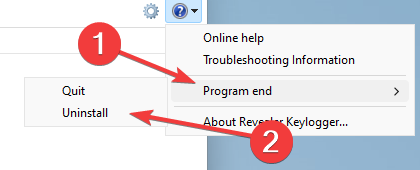
- Potvrdite odabirom Deinstaliraj sada. Ne zaboravite provjeriti Brisanje zapisa kako bi se osiguralo brisanje svih informacija.
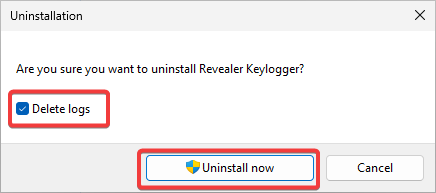
- Ponovno pokrenite računalo.
- Izvršite potpuno skeniranje vašeg sustava na viruse kako biste provjerili ima li ostataka.
Ovo rješenje funkcionira samo ako imate pristup programu. Ako nije, možete ga pokušati deinstalirati iz mape za postavljanje tako da ga otvorite, pronađete datoteku za postavljanje i kliknete Deinstaliraj.
Međutim, nakon našeg istraživanja, nismo mogli pronaći nikakve dokaze o programu u sistemskim datotekama stroja na kojem je radio. Stoga predlažemo da prijeđete na sljedeća rješenja koja će vam pomoći u uklanjanju rvlkl.exe.
2. Izvršite vraćanje sustava
- Pritisnite Windows + R ključ za otvaranje Trčanje dijalog. Upišite sljedeću naredbu i kliknite u redu:
rstrui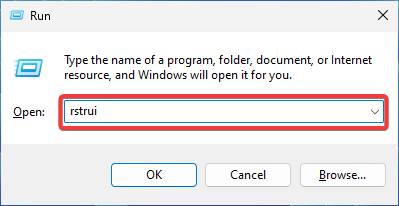
- Jednom Vraćanje sustava otvara se prozor, kliknite na Sljedeći.
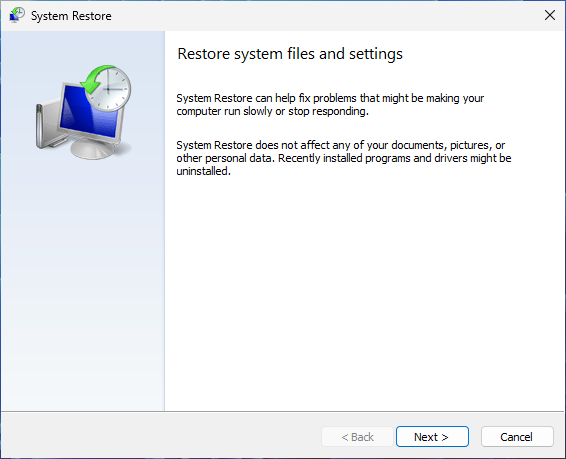
- Odaberite točka vraćanja želite se vratiti (onom prije nego što ste primijetili bilo kakve probleme ili tragove softvera na računalu) i odaberite Sljedeći.
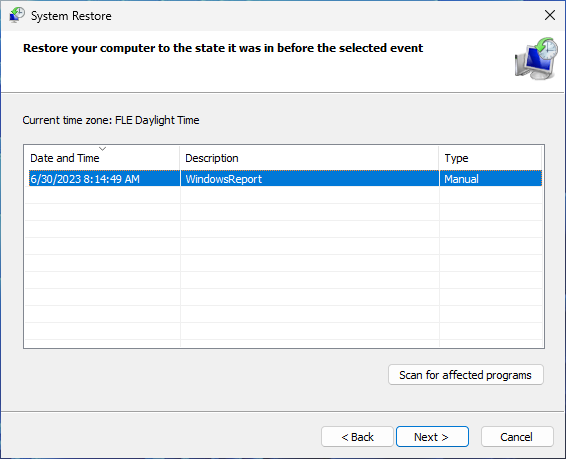
- Kliknite na Završi.
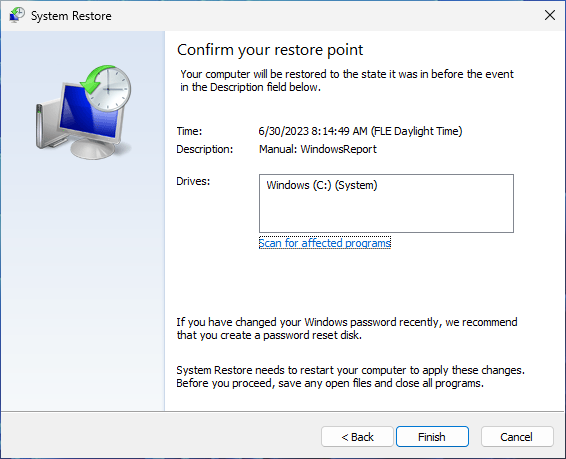
Ne zaboravite redovito stvoriti točke vraćanja sustava biti na sigurnoj strani. Alternativno, možete koristiti jedan skup vašeg sustava.
Ako ovo nije upalilo i još uvijek ste pod prijetnjom, možda je vrijeme da pokušate s radikalnijim rješenjem.
- Kako dobiti programsku traku optimiziranu za tablet na svom Steam Decku
- Što je Uhelper.exe i trebate li ga deinstalirati?
- Kako nabaviti Samsung Quick Share na bilo kojem računalu sa sustavom Windows 11
- Popravak: Qbittorrent se ruši na Windows 11 [5 popravaka]
- Što je Winservice.exe i kako popraviti njegove pogreške
3. Resetirajte svoje računalo
- Do resetirajte svoj Windows, pritisni Windows + ja ključ za otvaranje postavke. Pomaknite se prema dolje do Oporavak i kliknite na njega.
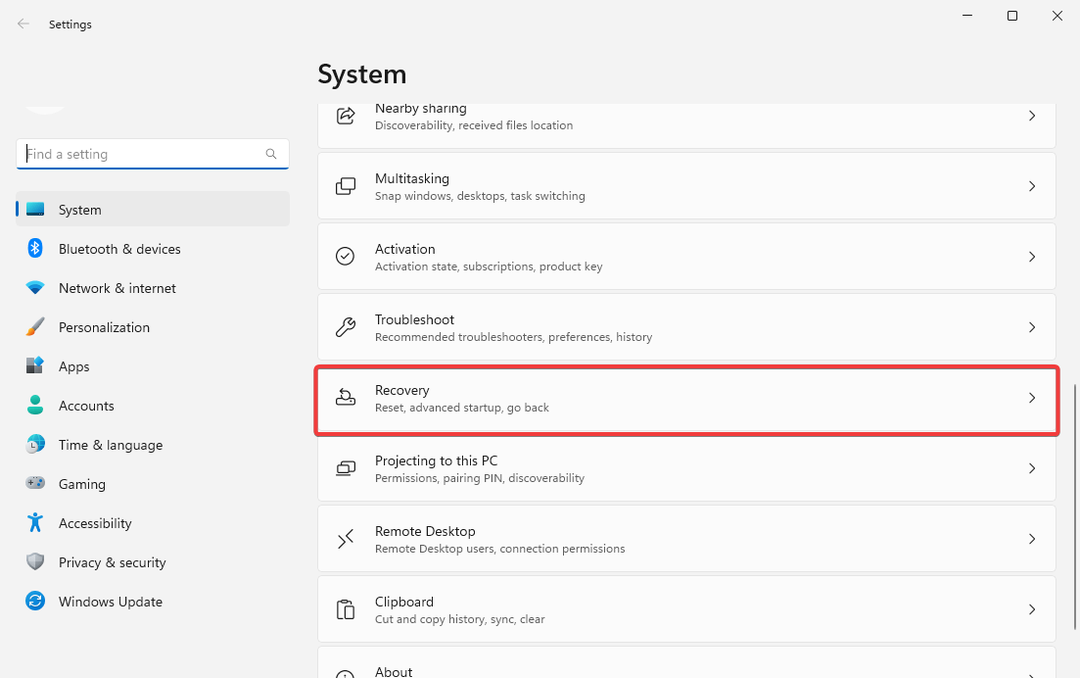
- Kliknite na Resetiraj računalo.
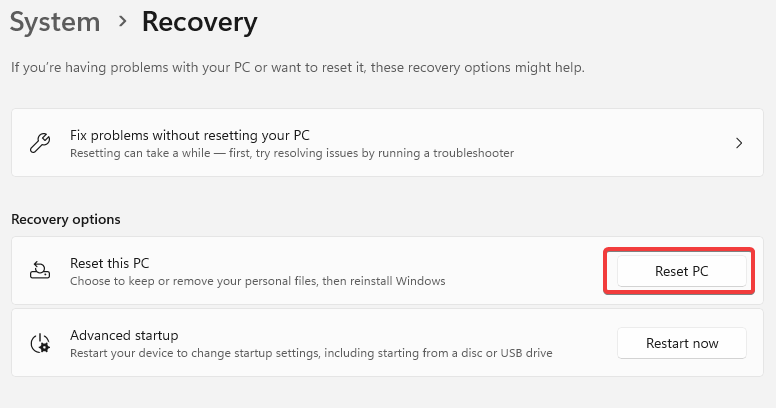
- Odaberite želite li zadržati svoje datoteke ili ukloniti sve. (Savjet: redovito napravite sigurnosnu kopiju svojih podataka kako biste izbjegli gubitak važnih informacija.)
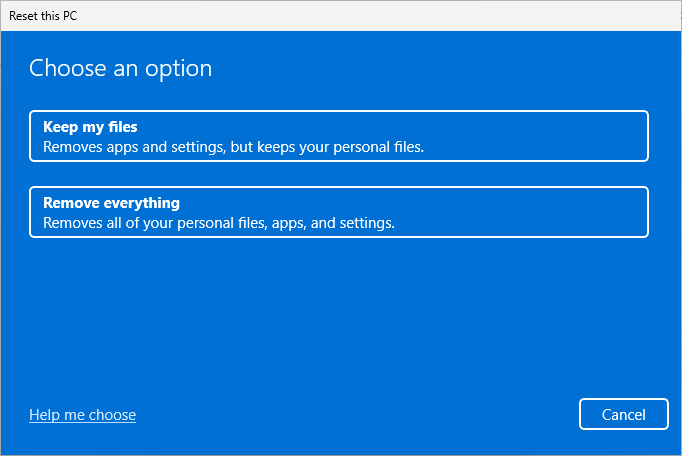
- Odaberite kako želite ponovno instalirajte Windows: putem oblaka ili s vašeg uređaja.
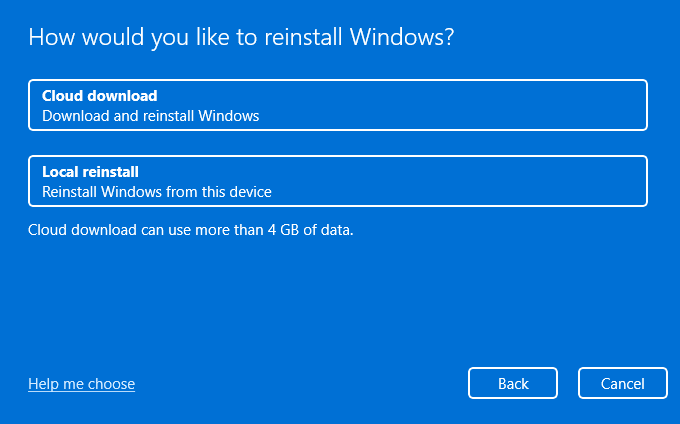
- Kliknite na Sljedeći potvrditi.

- pritisni Resetiraj dugme.
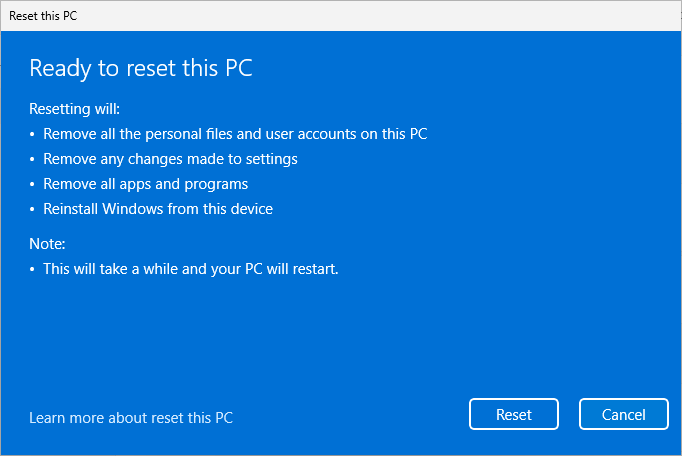
Ovo bi trebalo riješiti problem s rvlkl.exe. Da biste bili sigurni, možda ćete nakon toga htjeti pokrenuti skeniranje sustava ili antivirusnu provjeru. Osim toga, ako želite zaštititi svoje podatke, razmislite o korištenju anti-keylogging softver.
Također, jeste li znali da Windows ima ugrađeni keylogger? Mnogo blaži od bilo kojeg komercijalnog softvera, ali ipak može slati izvješća o vašem ponašanju Microsoftu.
Nadamo se da su naša rješenja pomogla! Koju ste metodu odabrali? Trebate li dodatnu pomoć ili imate dodatnih pitanja? Nemojte se sramiti koristiti odjeljak za komentare u nastavku.
Još uvijek imate problema?
SPONZORIRANO
Ako gornji prijedlozi nisu riješili vaš problem, vaše računalo bi moglo imati ozbiljnijih problema sa sustavom Windows. Predlažemo da odaberete sveobuhvatno rješenje poput Fortect za učinkovito rješavanje problema. Nakon instalacije samo kliknite Pogledaj&popravi tipku, a zatim pritisnite Započni popravak.
![10 najboljih analizatora dnevnika događaja [besplatna i napredna analiza]](/f/afca826ad814b92c6f7a9c0e929ad167.jpg?width=300&height=460)
![6 najboljih softvera za nadzor CPU-a [temperatura CPU-a i GPU-a]](/f/d0a46fe98f29cb86d679548054c0531b.jpg?width=300&height=460)
![5 najboljih programa za testiranje stresa za prijenosna računala [Vodič za sigurnost]](/f/16398942eb04175d389adcec520ad795.jpg?width=300&height=460)